- Якщо браузер Google Chrome не зберігає ваші паролі, вам доведеться щоразу вводити їх, що може дуже дратувати.
- Подумайте про використання іншого, більш надійного браузера, у якого не буде цієї проблеми.
- Ви також можете спробувати скористатися стороннім менеджером паролів, оскільки вони можуть бути ще надійнішими.
- Перегляд налаштувань Chrome також може швидко зникнути.

Не намагайтеся запам’ятати всі свої паролі, для їх керування вам знадобиться лише один! Бережіть усі свої паролі в безпеці в одному місці та легко отримати до них доступ за допомогою цього спеціального менеджера паролів. Це те, що він робить:
- Генерує надійні випадкові паролі для вас
- Синхронізуйте дані для входу між пристроями
- Зберігайте свої паролі та дані для входу в особисте зашифроване сховище
Автопілот для всіх ваших паролів
Зберігаючи свою паролі збережено чудово, якщо ви хочете швидко увійти, але багато користувачів повідомили про це Гугл хром не збереже паролі взагалі.
Це може бути великою проблемою. У сьогоднішній статті ми покажемо вам, як виправити цю надокучливу проблему.
Збереження паролів - це найшвидший спосіб входу на веб-сайт, але багато користувачів Chrome повідомляли про проблеми з паролями.
Стосовно Chrome, який не просить зберегти паролі, ось деякі проблеми, про які користувачі також повідомляли:
- Chrome просить зберегти пароль, але ні - Іноді ця проблема може виникнути, якщо ваш обліковий запис користувача пошкоджено. Щоб вирішити проблему, просто створіть новий обліковий запис користувача, і проблема повинна бути вирішена.
- Chrome не пам’ятає пароль для сайту - На думку користувачів, ця проблема може виникнути, якщо функцію збереження пароля вимкнено. Щоб вирішити проблему, перевірте свої налаштування та переконайтеся, що ввімкнено збереження пароля.
- Google Chrome не запропонує зберегти пароль, попросити зберегти пароль, зберегти мої паролі більше, дозвольте мені зберегти паролі - Це різні проблеми, які можуть виникати в Chrome, але більшість із них ви повинні вирішити за допомогою наших рішень.
Що робити, якщо Google Chrome не зберігає паролі?
- Спробуйте інший браузер
- Спробуйте менеджер паролів
- Створіть новий обліковий запис користувача
- Переконайтеся, що Google Chrome має право зберігати паролі
- Вийдіть зі свого облікового запису Google і ввійдіть знову
- Скиньте Google Chrome за замовчуванням
- Вимкніть проблемні розширення
- Оновіть Chrome до останньої версії
- Перевстановіть Chrome
1. Спробуйте інший браузер

Ми завжди рекомендуватимемо кращі варіанти, коли вони будуть доступні. Коли ми говоримо про веб-браузери, ми є великими шанувальниками браузера, рекомендованого нижче.
Заснований на Chromium, він пропонує користувачам широкий спектр можливостей для налаштувань, а також приголомшливі безкоштовні функції, такі як безкоштовний необмежений VPN, вбудований блокувальник реклами, спливаючі вікна відео та робочі області.
Цей інструмент також має інтегровані на бічній панелі Facebook Messenger, WhatsApp, Instagram та Telegram.
Коли ви переходите з Chrome, відбувається імпорт, який переміщує всі ваші закладки та налаштування. Ви також можете імпортувати паролі, які вже збережено в Chrome.
Переконайтеся, що у вас є спеціальний прапор opera: // прапори / # PasswordImport, увімкнено.

Опера
Повністю перейти з Chrome. Скористайтеся робочою функцією збереження пароля та великою швидкістю роботи з Opera.
2. Спробуйте менеджер паролів
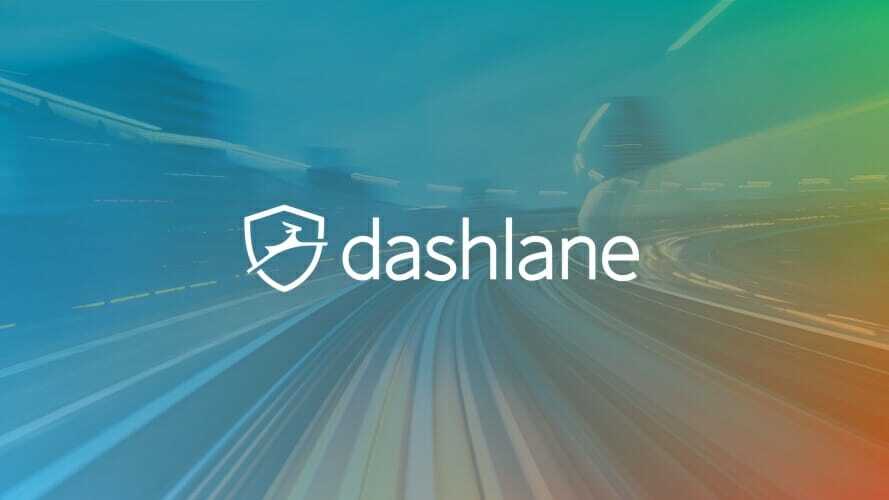
Менеджери паролів - це корисні інструменти, оскільки вони дозволяють автоматично генерувати надійні та важко вгадувані паролі.
Якщо Google Chrome не зберігає паролі, можливо, пора розглянути менеджер паролів.
Менеджери паролів мають форму автономних програм, але багато з них доступні як розширення для Chrome, і вони забезпечують безперебійну інтеграцію з Chrome
Це також найкраща практика - не зберігати паролі прямо у своєму браузері.
Набагато безпечнішою альтернативою є менеджер паролів, такий, як рекомендований нижче, оскільки вміст захищений, як правило, зашифрований за допомогою більш потужних алгоритмів.
Орієнтовані на конфіденційність із патентами на підтвердження своїх заяв, люди, які стоять за цим продуктом, зробили дуже гарну роботу.
Чистий дизайн дуже привітний, а функції чудові. Ви можете зберігати необмежену кількість паролів, зберігати адреси, кредитні картки та інші дані, форми автозаповнення та форми замовлення та багато іншого.
⇒Отримайте Дашлейн
3. Створіть новий обліковий запис користувача
- Відкрийте Налаштування програми і прямуйте до Рахунки розділ. Щоб відкрити Налаштування програми швидко, ви можете просто використовувати Клавіша Windows + I ярлик.

- Виберіть Сім'я та інші люди з меню ліворуч. На правій панелі клацніть Додайте когось іншого до цього ПК кнопку.

- Виберіть У мене немає даних для входу цієї людини.

- Тепер виберіть Додайте користувача без облікового запису Microsoft.

- Встановіть ім’я користувача та пароль для нового облікового запису та натисніть Далі.

Тепер у вас буде готовий новий обліковий запис користувача. Майте на увазі, що ваш новий обліковий запис не має адміністративних привілеїв, але ми можемо легко це виправити, виконавши такі дії:
- Йти до Налаштування програми > Облікові записи> Сім'я та інші люди.
- Тепер знайдіть ваш щойно створений обліковий запис, виберіть його та натисніть Змінити тип рахунку кнопку.

- Встановити Тип рахунку до Адміністратор і натисніть гаразд.

Після цього у вас буде готовий новий адміністративний обліковий запис. Тепер просто перейдіть на новий рахунок і перевірте, чи проблема все ще існує.
Якщо проблема не з’являється, вам слід перемістити свої особисті файли в новий обліковий запис і почати використовувати його замість свого старого.
4. Переконайтеся, що Google Chrome має право зберігати паролі
- Клацніть на Меню у верхньому правому куті та виберіть Налаштування з меню.

- Коли Налаштування відкриється вікно, натисніть Паролі в Люди розділ.

- Переконайтеся, що Запропонуйте зберегти паролі функція ввімкнена.

Увімкнувши цю функцію, Google Chrome повинен автоматично попросити вас зберегти паролі, і проблема повинна бути вирішена.
5. Вийдіть зі свого облікового запису Google і ввійдіть знову
- Клацніть на Меню значок і виберіть Налаштування.
- Тепер натисніть Вийти з аккаунта біля вашого імені користувача.

- Зачекайте пару хвилин, а потім спробуйте ввійти знову.
Це просте рішення, і воно може не завжди працювати, але все ж варто перевірити.
Питання що часто задаються
Введіть chrome: // налаштування / паролі в адресному рядку та перейдіть до Збережені паролі. Якщо вам потрібно змінити пароль у Google Chrome, ось як це зробити.
Так, пароль вашого облікового запису Google однаковий для всіх служб Google, включаючи Gmail. Якщо вам не вдається додати обліковий запис Google, перегляньте ці прості кроки.
Ваш обліковий запис Google дозволяє вам отримати доступ до всіх служб Google. Gmail - це просто поштовий клієнт. Якщо ви не отримуєте електронних листів у своєму обліковому записі Gmail, перегляньте ці короткі виправлення.
![Google Chrome Canary продовжує збій [Easy Fix]](/f/f30b0615cf6efa64c217c9ba4ec75159.webp?width=300&height=460)

![Twitch не завантажується в Chrome або Firefox [100% вирішено]](/f/9f9f10c3a4c70efa084fe259a67156ec.jpg?width=300&height=460)